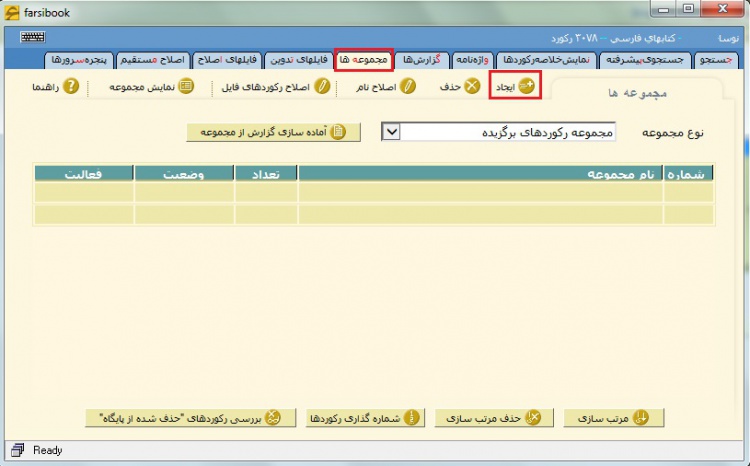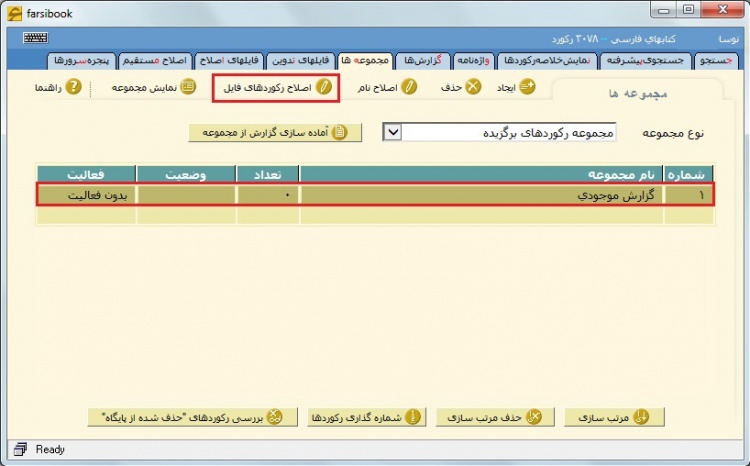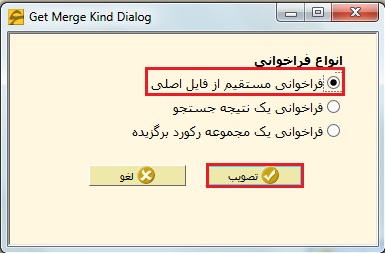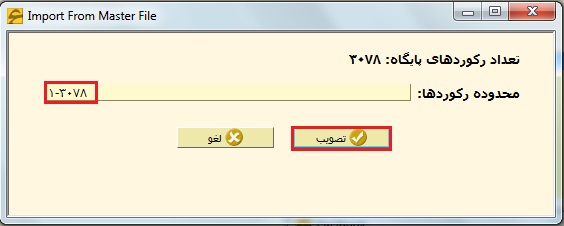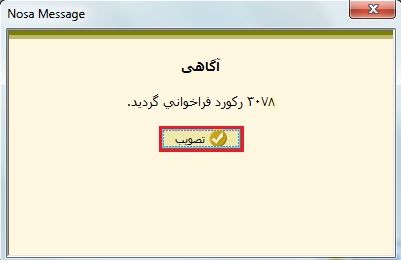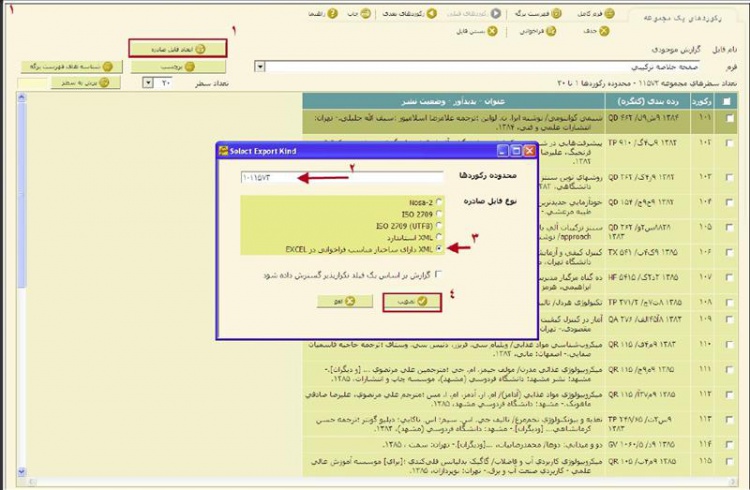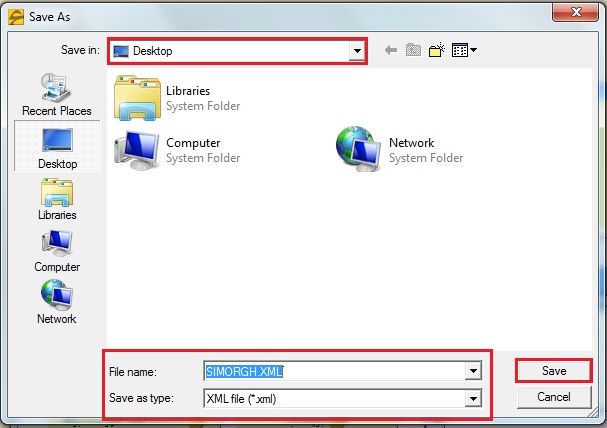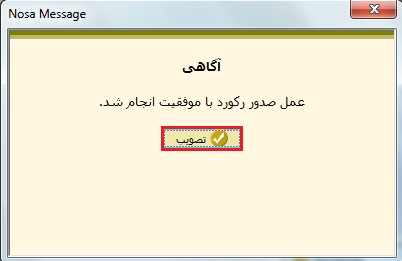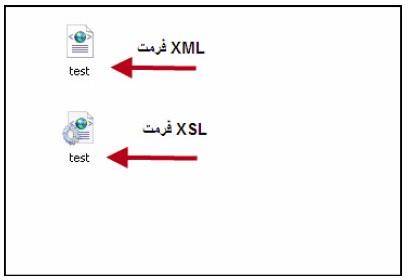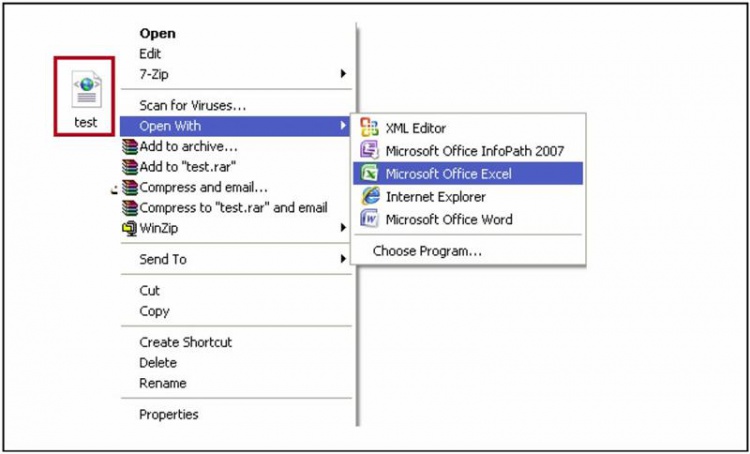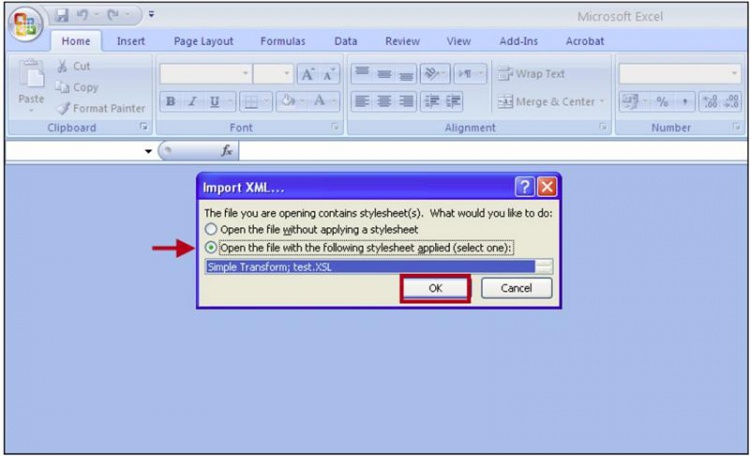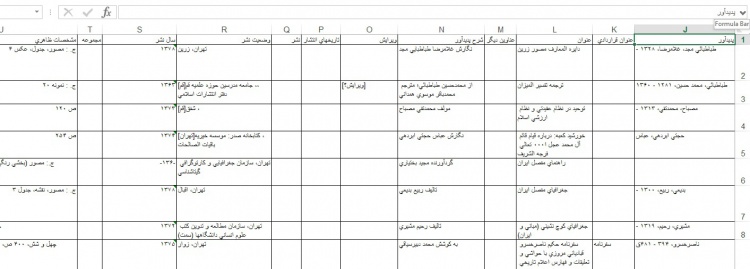تهیه گزارش موجودی اسناد با فرمت اکسل: تفاوت بین نسخهها
| سطر ۳۵: | سطر ۳۵: | ||
در پنجره باز شده مراحل زیر را به ترتیب انجام دهید: | در پنجره باز شده مراحل زیر را به ترتیب انجام دهید: | ||
| − | ابتدا گزینه '''ایجاد فایل صادره''' سپس از پنجره ای که باز می شود، '''محدوده رکوردها''' را مشخص کنید و تیک مربوط به گزینه '''XML دارای ساختار مناسب فراخوانی در EXCEL''' را انتخاب کنید، و در نهایت گزینه '''تصویب''' را کلیک کنید.در صورت نیاز میتوانید تیک گزینه گزارش '''براساس یک فیلد تکرارپذیر گسترش داده شود'''، را بزنید. | + | ابتدا گزینه '''ایجاد فایل صادره''' سپس از پنجره ای که باز می شود، '''محدوده رکوردها''' را مشخص کنید و تیک مربوط به گزینه '''XML دارای ساختار مناسب فراخوانی در EXCEL''' را انتخاب کنید، و در نهایت گزینه '''تصویب''' را کلیک کنید. |
| + | توجه: در صورت نیاز میتوانید تیک گزینه گزارش '''براساس یک فیلد تکرارپذیر گسترش داده شود'''، را بزنید. | ||
نسخهٔ ۱۹ مهٔ ۲۰۱۹، ساعت ۰۷:۰۵
برای تهیه این گزارش، نسخه نرم افزار شما باید 7.03 یا بالاتر باشد.
جهت انجام اين کار پس از اتصال در نرمافزار سيمرغ وارد پایگاه مورد نظر (به عنوان مثال کتاب فارسی) شوید. همان طور که در شکل مشخص شده، به ترتیب وارد قسمت مجموعهها شده، سپس یک مجموعه جدید ایجاد کنید. ودر نهایت گزینه تصویب را کلیک نمایید.
حال بر روی مجموعه ایجاد شده دو بار کلیک و یا گزینه اصلاح رکوردهای فایل را انتخاب کنید تا وارد مجموعه شوید.
ابتدا بر روی گزینه فراخوانی کلیک کنید. از پنجره ای که باز می شود گزینه فراخوانی از فایل اصلی را انتخاب کنید.
پنجره ای به شکل زیر باز می شود. در قسمت محدوده رکورد محدوده کل رکوردهای پایگاه کتاب فارسی را وارد و روی کلید تصویب کلیک نمایید.
حال با پیغام مربوط به اتمام فراخوانی مواجه می شوید و آن را تصویب کنید.
در پنجره باز شده مراحل زیر را به ترتیب انجام دهید:
ابتدا گزینه ایجاد فایل صادره سپس از پنجره ای که باز می شود، محدوده رکوردها را مشخص کنید و تیک مربوط به گزینه XML دارای ساختار مناسب فراخوانی در EXCEL را انتخاب کنید، و در نهایت گزینه تصویب را کلیک کنید.
توجه: در صورت نیاز میتوانید تیک گزینه گزارش براساس یک فیلد تکرارپذیر گسترش داده شود، را بزنید.
در این مرحله ابتدا مسیر ذخیره فایل و سپس نام فایل را مشخص کنید و در نهایت گزینه Save را کلیک کنید.
پیغامی همانند شکل زیر برایتان نمایش داده می شود که نشان دهنده اتمام عملیات صدور رکوردها می باشد. می بایست با استفاده از گزینه تصویب آن را تایید کنید.
فایل مورد نظر به درستی ذخیره شده است، حال باید این فایل را با اکسل باز کنید:
باز کردن فایل ذخیره شده در این مرحله می بایست به مسیری که در مرحله قبل، برای ذخیره فایل، مشخص کرده بودید، مراجعه کنید. همان طور که در شکل زیر ملاحظه می کنید، فایل مورد نظر شما با دو فرمت XML و XSL ذخیره شده است.
حال فایلی که فرمت XML می باشد را با برنامه اکسل باز کنید.
پنجره ای همانند شکل زیرباز می شود. می بایست گزینه (open the file with the following stylesheet appliesd (select one را انتخاب و سپس از طریق کلید ok تصویب کنید.
پیغام دیگری به شکل زیر نمایش داده می شود. آن را هم با استفاده از گزینه yes تصویب کنید.
در این مرحله بعد از مدتی، اطلاعات در قالب اکسل نمایش داده می شود. می توانید بر اساس نیاز خود، ستونی را حذف و یا جا به جا کنید و یا بر اساس ستونی خاص مرتب سازی نمایید.